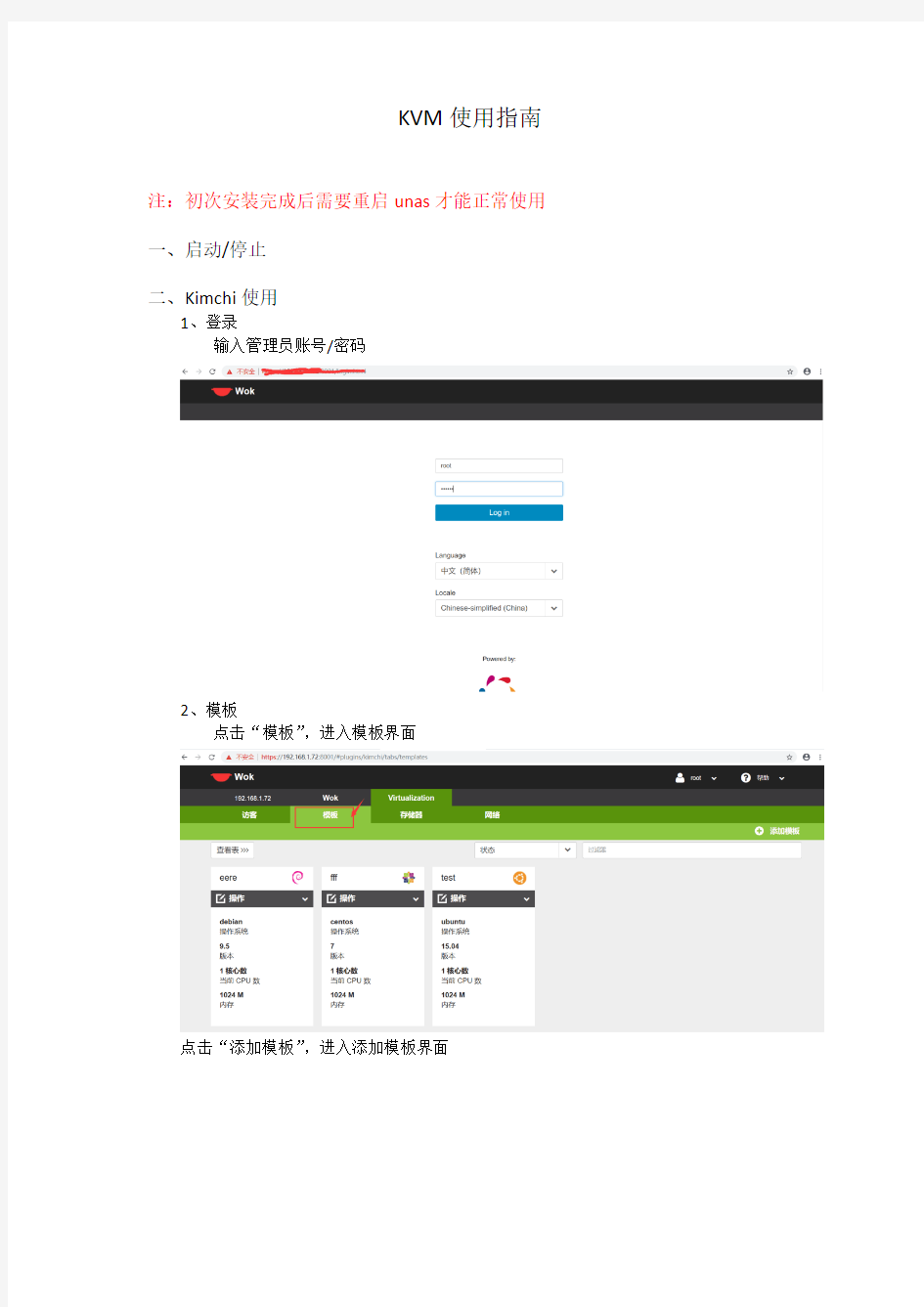

KVM使用指南
注:初次安装完成后需要重启unas才能正常使用
一、启动/停止
二、Kimchi使用
1、登录
输入管理员账号/密码
2、模板
点击“模板”,进入模板界面
点击“添加模板”,进入添加模板界面
填写模板名称
默认选择映像模板(iso文件)
选择映像模板有两种方式:
a.填写自定模板的的路径
b.选择下面列表显示的任一模板(这个列表显示的模板来源于已激活的存储器里面的iso文件)
任取一种方式即可
之后点击最下面的“创建”按钮。
3、存储器(模板选择时使用)
点击“添加存储器”
填写存储池名称
选择存储池类型
填写存储池对应的路径(如果类型为DIR,那么路径就是iso文件所在目录)
填写完成,点击“创建”按钮
要使用某个存储池,需要点击“激活”来激活它;不使用时,点击“取消激活”按钮。
4、虚拟机
这个界面用来管理已创建的虚拟机
点击“查看表”,切换视图
创建虚拟机,点击如下图所示“Add Guest”创建虚拟机
创建虚拟机界面如下图:
填写虚拟机名称,选择一个模板,之后点击“创建”,即可创建虚拟机模板:显示用户已创建的所有模板
点击“操作”,显示可对某个虚拟机进行的操作
1.编辑
2.克隆
3.迁移
4.启动
5.删除
点击“启动”,启动虚拟机
点击“操作”,现实下列操作选项
1.查看控制台
进入虚拟机的控制台界面
首次进入,如下图(以debian演示):
也可通过点击如下图箭头所指进入控制台
2.查看序列号
3.编辑
4.迁移
5.重置
6.暂停/恢复
7.关闭
8.断电
9.删除
8口lcdkvm切换器_kvm一体机_lcdkvm智能控制平台操作手册 在第一次使用本产品之前,请务必仔细阅读本说明及随机配送的相关资料,并按照说明书使用说明及安装,维护和保养。 迈拓维矩已对本说明书进行了严格仔细校勘和核对,但不能保证说明书完全没有文字描述错误和疏漏。 本说明书图片仅供参考,如个别图片与产品实际显示不符,请以实际产品为主,我们保留随时对说明书和产品进行改进/修改的权利。产品调整后,恕不另行通知。 请务必妥善保管好产品造成的其他损失,在法律允许的最大范围内,本公司概不承担责任。 本说明书内容受法律版权的保护,未经书面许可,不得以任何形式进行复制和传播。 目录 1 功能与规格 (1) 1.1 概述 (1) 1.1.1 前视图 (1) 1.1.2 侧视图 (1) 1.1.3 后视图 (1) 1.2 基本特性 (2) 1.3 详细规格 (2) 1.4 结构尺寸 (3) 2 安装 (5) 2.1 机架安装 (5) 2.2 线缆连接 (6) 3 使用 (7) 3.1 操作步骤 (7) 3.2 显示最佳效果调节 (8) 3.2.1 LCD OSD 菜单功能说明 (8) 3.2.2 LCD OSD 菜单操作 (8)
3.3 OSD 切换器菜单操作 (8) 4 常见故障处理 (15) 5 使用保养 (16) 6 附件清单 (16) 7 产品使用环境 (16) 1功能与规格 1.1 概述 KVM是Keyboard、Video、Mouse的缩写,即集键盘、鼠标、显示于一体的智能切换控制平台。KVM主机切换系统,即用单台或数台KVM将多台主机连接在一起,实现单用户使用单控制平台(一套键盘、鼠标、显示器)来控制多台主机的功能。 本系列KVM控制平台具有提高效率、使用简单、易于管理、节约成本、远程管理、环保节能等特点,其高度为标准 1U,符合 19〞上架结构,节省机柜85%以上使用空间。 本系列KVM控制平台支持SUN,IBM,HP,DELL,宝德,浪潮,曙光,联想等原装服务和研华、研祥、CRESUN、大众、威达、艾讯等各类工控机,支持DOS、Windows9x、NT、Win2000、Win7、LINUX、NOVELL等多种操作系统。 1.1.1 前视图 1.1.2侧视图
基于鲲鹏处理器KVM安装部署
概念 KVM KVM(Kernel-Based Virtual Machines)是一个基于Linux内核的虚拟化技术, 可以直接将Linux内核转换为Hypervisor (系统管理程序)从而使得Linux内核能够直接管理虚拟机, 直接调用Linux内核中的内存管理、进程管理子系统来管理虚拟机 QEMU 独立的虚拟化解决方案,后演变为QEMU-KVM。在QEMU-KVM中,KVM运行在内核空间,QEMU运行在用户空间,实际模拟创建,管理各种虚拟硬件,QEMU将KVM整合了进来 libvirtd 一个针对各种虚拟化平台的虚拟机管理的API库,一些常用的虚拟机管理工具如virsh(类似vim编辑器),virt-install,virt-manager等和云计算框架平台(如OpenStack等)都在底层使用libvirt提供的应用程序接口
Qemu KVM安装步骤一.安装前准备 二.安装QEMU, libvirt 三.配置物理机网桥四.虚拟机安装 五.配置虚拟机网络六.虚拟机管理 七.虚拟机网卡直通(可选)八.虚拟机磁盘直通(可选)九.常见问题
安装前准备 一.yum源配置 1.外网环境无需配置,运行yum会自动选择最近的镜像。 2.无外网环境,配置本地yum源 ①本地系统镜像挂载 ②新建本地yum配置文件 二.yum源验证 运行yum repolist可以看到包数量
安装QEMU, libvirt 一.安装KVM 及其关联包 1.yum install -y qemu-kvm qemu-kvm-ma qemu-img virt-manager libvirt libvirt-python libvirt-client virt-install virt-viewer bridge-utils AAVMF 二.升级QEMU(可选4.0.0以上) 1../configure&&make -j 64&&make -j 64 install 三.启动并启用libvirtd服务 1.systemctl start libvirtd.service 2.systemctl enable libvirtd.service 四.检查libvirt服务启动状态 1.systemctl status libvirtd.service 五.virt-manager(需要升级libvirt至4.7.0以上) 六.检验版本 1.virsh version
迈拓维矩8口USB自动KVM切换器使用说明书 迈拓维矩8口KVM切换器只需一套鼠标,键盘和显示器即可操作多台电脑,主要广泛应用于办公,教学,娱乐,军事。信息等众多平台,它为你节省时间,金钱,设备,能源,大大提高你的工作效率,是你工作的好帮手。 产品特征: 1、切换器外观精美,易于安装 2、支持DOS,WIN3.X, WIN95/98/98SE/2K/ME/XP/NT, Apple,MAC Linux, Netware, Unix 等操作系统。 3、VGA带宽: 500MHz 4、分辨率:1920X1440 5、机架式KVM切换器 6、LED指示灯指示对应的当前状态的主机 7、带主机自动扫描功能,扫描时间间隔可以自行设置 8、多种切换方式可以自由选择:键盘热键或者面板按键
切换方法: A、前面板上的按键 主机1-8:直接按按键①-----⑧ B、键盘上的热键:“SCROLL LOCK”,“SCROLL LOCK”,“1,2,3,4,5,6,7,8……”, 例如: 切换到第5台主机:“SCROLL”,“SCROLL”,“5”,“Enter” 切换到第8台主机:“SCROLL LOCK”,“SCROLL LOCK”,“8” 切换时,如果要切换到的目标主机端口,正好是当前操作的主机端口,那么切换不执行!例如: 当前正在操作第五台主机,按下前面板上的数字⑤,或者按下键盘上的热键: “SCROLL LOCK”,“SCROLL LOCK”,“5”,那么切换动作都不会执行。 LED指示当前主机状态: LED上的三位数字中,最右边表示输出,此处恒为“1”,左边两位指示当前主机,例如:“03”表示当前是操作第三台主机, 使用步骤: 1)用配线将主机逐个和KVM切换器连接好 配线中USB头,VGA头的一端连接主机 配线中单个的VGA头连接到KVM的主机端口 2)将鼠标,键盘,显示器,和KVM切换器的控制端连接好 3)按顺序给各台主机上电,在一台主机完全启动后(鼠标键盘可以正常操作了之后),再接着启动另一台主机,直到所有的主机完全启动 启动扫描方式: 2)键盘热键:“SCROLL LOCK”,“SCROLL LOCK”,“空格键”, 扫描顺序是从当前状态的主机开始,回到当前状态的主机结束,例如: 当前是第5台主机,开始扫描时,到第6台主机,结束后回到第5台主机。 取消扫描方式: 1)按下前面板上的①---⑧之间的任何一个按键,扫描停止,并切换到对应的端口; 2)按下键盘上的“ESC”,扫描立即停止,并切换到对应的端口。 设置扫描时间间隔: 在扫描过程中,如果要延长扫描时间间隔,按下SCROLL LOCK”,“SCROLL LOCK”,“+”,
KVM切换器使用方法 kvm切换器简单说就是用一套键盘鼠标显示器控制多台主机的设备,kvm切换器发展至今相信很多人也对kvm切换器使用方式方法有所了解,下面以迈拓维矩8口kvm切换器为例简单说明kvm切换器的使用方法。 迈拓维矩8口kvm切换器提供2种切换方式: 第一.按键切换:该切换方式只要将线缆与工作的主机连接好后,即可在kvm切换器前面板上进行按键切换。 第二.遥控切换:同样的接好线缆,通过配的遥控器按相应数字即可切换到相应主机,方便快捷。 虽然kvm切换器已经普及,kvm切换器的使用方法也被大家熟知,但是kvm切换器在使用过程中还是会碰到很多问题,迈拓维矩为大家整理并附上简单解决方法。 A. 如何关闭kvm切换器切换时的声音 一般情况下是热键两下+ 一个特定的字母,如迈拓维矩的的KVM切换器,就是Scroll Lock 2次+“B”或者Scroll Lock 2次+“F12”实现声音的开关。
B. MT-262KL/462KLKVM切换器切换后提示要求安装驱动 在电脑端更新电脑USB驱动即可解决。 C. 2口KVM切换器切换后闪屏怎么办 1.调节电脑分辨率和刷新频率 2..把显示器线材换产品原配线 3.更新电脑显卡驱动;希望可以帮到你 D. 迈拓维矩8进1出KVM切换器开机进入系统后没显示怎么办? 1. 迈拓维矩8进1出KVM切换器开机进入系统后没显示,关闭 BIOS USB开机自动检测功能。 2.显示部分的情况检查EDID是否读取到,可以开好机之后,再接产品,查看是否有显示; 3.没显示,有可能是线材或者产品故障,有显示的情况,判定线材是否是3+4规格以 上的线材,显卡驱动最新,才可以读取到EDID,才可以显示。希望可以帮到您。 E. 新买的的KVM切换器不能使用的原因 可能你使用过KVM切换器,很多时候可能买回来后连接不能使用,或者出现显示效果不好,有重影、视频失真等状况,可能你第一时间想到的是产品质量,质量是一个原因,但不是唯一的。 首先,产品质量确实是非常重要的,但一般厂家从生产到出厂,都会经过多次测试,因此,在一般情况下质量是可以保证的; 其次,由于长距离的运输,避免不了因为磕磕碰碰,使零件松落,出现质量的问题; 第三,因为KVM切换器配线要求高,部分产品并没有配线,世面上的KVM线材参差不齐,难免会出现显示效果不好的问题; 第四,电子产品具有兼容性的问题,所有的电子产品都不能完全保证兼容其它品牌的电子产品; 第五,连接线材顺序不当。一般电子产品在连接时,最好是最后再连接电源,因为先连接电源,会有烧坏电子产品的可能。 KVM切换器一样有以上因为的各种原因使产品出现问题,从而达不到想要的显示效果。 希望以上解答能给大家提供一些解决问题的参考方法。
一、查看cpu是否支持kvm KVM 需要有CPU 的支持(Intel vmx 或AMD svm),在安装KVM 之前检查一下CPU 是否提供了虚拟技术的支持: egrep '(vmx|svm)' --color=always /proc/cpuinfo 如果输出的结果包含VMX,它是Intel处理器虚拟机技术标志:如果包含SVM,它是AMD 处理器虚拟机技术的标志,如果你什么都没有得到,那应你的系统并没有支持虚拟化的处理,不能使用KVM,另处linux发行版本必须在64bit环境中才能使用KVM。 二、BIOS中开启Virtual Technolege 在主板BIOS中开启CPU的Virtual Technolege(VT,虚化技术),不同主板所在菜单不同 例如:华硕主板开启虚拟化 Intel主板开启虚拟化 三、安装KVM服务器 安装KVM 虚拟机和安装其他服务器一样,在选择操作系统类型是选择“Virtual Host”即可,其它步骤可参考“AiSchool平台安装指导”中操作系统安装部分。如果使用此服务器管理其他KVM 主机,需要额外安装openssh-askpass 软件包。 注:(已安装好的操作系统,里面有重要资料无法重新安装的可以在已有的系统上安装如下软件包 yum install kvm kmod-kvm qemu kvm-qemu-img virt-viewer virt-manager libvirt libvirt-python python-virtinst openssh-askpass 或者如下图,安装需要的组 四、检查kvm模块是否安装
使用以下命令显示两个模块则表示安装完成 [root@vm76 ~]# lsmod | grep kvm kvm_intel 54285 0 kvm 333172 1 kvm_intel 以上表明安装完成 五、配置宿主机 1、关闭防火墙(如不用) chkconfig iptables off service iptables stop 2、执行如下命令打开文件selinux配置文件。 vi /etc/selinux/config 将该文件中的参数SELINUX的取值修改为disabled。 SELINUX=disabled 保存退出。 3、配置yum安装 cd /etc/yum.repos.d/ mv CentOS-Base.repo CentOS-Base.repo.bak vi CentOS-Media.repo 请修改为红色部分(请根据系统版本进行修改) baseurl=file:///media/CentOS_6.5_Final/ / file:///media/cdrecorder/ enabled=1 保存退出,然后插入光盘,正常情况 ls /media/ CentOS_6.5_Final 如出现以上信息则表明已自动加载光驱,如没有则运行以下命令手动加载mkdir -p /media/CentOS_6.5_Final mount /dev/cdrom /media/CentOS_6.5_Final 4、配置桥接 vi /etc/sysconfig/network-scripts/ifcfg-br0 DEVICE=br0 BOOTPROTO=static ONBOOT=yes TYPE=Bridge IPADDR=192.168.111.76 NETMASK=255.255.255.0 GATEWAY=192.168.111.1 DNS1=222.246.129.80 修改以上IP、子网掩码、网关和DNS等 vi /etc/sysconfig/network-scripts/ifcfg-eth0 DEVICE=eth0
CS-9134/9138使用说明书 CS-9134 CS-9138 使用硬件环境: 操作端(键盘、显示器、鼠标): *一般标准CRT或LCD液晶显示器。 *标准PS/2鼠标。 *PS/2键盘。 计算机端: *配有VGA显示器卡。装配有PS/2鼠标及键盘插孔。 本产品外观功能说明 前面版 1、各埠LED灯 各端口LED灯位于前面版按键上方。上面为连接显示灯,下方为选择显示灯: 连接显示灯:橘色LED灯亮时,表示所连接计算机处于开机状态。如果LED灯闪烁时表示正在使用串级CS-9134/9138。 选择显示灯:绿色LED灯亮时,表示此埠被选择中。LED灯闪烁时,表示被选择的埠正在自动监视中。 2、选择按键 *第1及第2键同时按三秒以上,键盘及鼠标重新设定激活(Reset)。 *第7及第8键同时按则自动监视开始。 3、统声音:系统声音由此发出。 4、重新设定:请用细长物轻按3秒,CS-9134/9138将重新设定激活(Reset)。 5、电源LED灯:灯亮时表示CS-9134/9138电源开启中。 背面版 1、器插孔:本产品为不需外加电源设计。电源由所连接的计算机取得。一般而言,外加电源只限于1)串级 时。2)计算机供电不足或不稳定时。 2、操作端:*如为第一级使用,请由此接上操作端的显示器、键盘、鼠标。
*如为串级使用,请连接到上一级的计算机端。 3、计算机端:请由此接上计算机端。 CS-9138连接示意图 本产品安装程序 注意:为能快速且正确安装,请于安装前确认所有机器是否全部关机。 单机使用时 1.请于CS-9134/9138接上操作端的显示器、键盘、鼠标。 2.单机时,请使用本公司的三合一高品质KVM专用线材连接计算机。 3.如要外加电源,请将变压器接上。(请注意:CS-9134/9138计算机键盘端口取得所需电源,如供电不足,请外加电源供应器) 4.请将计算机电源打开。 串级第二级使用时(串一级使用): 如将CS-9134/9138计算机端第一端口串级另一台CS-9134/9138,增加3/7台计算机连接使用。如将第二级电脑端接满CS-9134/9138可连接16/64台计算机。 串级第二级使用安装程序如下: 1.请将所连接机器电源关毕。 2.请用本公司的三合一高品质KVM专用线材将第一级的CS-9134/9138计算机端与第二级的CS-9134/9138操作端连接上。 3.请用本公司的三合一高品质KVM专用线将第二级的CS-9134/9138计算机端口接上各台想连接使用的计算机。 4.第二级串接之其它CS-9134/9138,请重复1~3的操作程序。 5.请将第二级的CS-9134/9138的电源供应器接上。 6.请将第一级的CS-9134/9138的电源供应器接上。 7.请将计算机电源打开。 串级第三级使用时(串二级使用): 三级安装程序与二级安装程序相同。三级安装最多可接到64/512台计算机。(请注意:CS-9134/9138最多只提供三级串级) 串级第二级使用安装程序如下: 1.请将所连接机器电源关闭。 2.请使用本公司的三合一高品质KVM专用线材将第二级的CS-9134/9138计算机端与第三级的CS-9134/9138操作端连接上。 3.请用本公司的三合一高品质KVM专用线材将第三级的CS-9134/9138计算机端口接上各台想连接使用的计算机。 4.第三级串接之其它CS-9134/9138,请重复1~3的操作程序。 5.请依次将第三级、第二级、第一级的CS-9134/9138的电源供应器接上。 6.请将计算机电源打开。 操作方法
Centos7安装kvm虚拟机(centos6也可以) 1.本教程以vmware虚拟机为例子,在其中的centos7虚拟机上安装kvm虚拟机 首先开启虚拟化模块 2.安装qemu-kvm 、libvirt yum install-y qemu-kvm libvirt,其中qemu-kvm用来创建虚拟机硬盘,libvirt 用来管理虚拟机 qemu下载地址:https://https://www.doczj.com/doc/22935790.html,/(多种版本) 3.安装virt-install,yum -y install virt-install(virt-install用来创建虚拟机) 4.启动libvirtd并且设置开机自启动,systemctl start libvirtd 、systemctl enable libvirtd 5.创建虚拟机硬盘,(使用qemu来创建一个虚拟机硬盘,大小可以自定义),qemu-img create -f raw /opt/CentOS-7-x86_64.raw 10G,硬盘名称为CentOS-7-x86_64.raw,硬盘大小为10G 6.也可以用qcow2格式,此格式支持快照但是速度没有raw的快,命令方式类似,qemu-img create -f qcow2 /opt/centos.qcow2 10G 7.在根目录下创建一个文件夹iso,将centos7的镜像上传到此目录下 8.利用virt-install 创建一个名称为CentOS-7-x86_64的虚拟机,内存为1024 9.virt-install --virt-type kvm --name=centos --ram 1024 --vcpus=16 --cdrom=/iso/centos.iso --disk path=/data2/centos.raw --network bridge=br0 --graphics vnc,listen=0.0.0.0,port=5988, --force --autostart 10.如果启动报错:ERROR internal error: process exited while connecting to monitor: 2019-05-10T17:10:20.075431Z qemu-kvm: -drive
lcdkvm切换器16口操作方法_kvm一体机使用方法 在第一次使用本产品之前,请务必仔细阅读本说明及随机配送的相关资料,并按照说明书使用说明及安装,维护和保养。 迈拓维矩已对本说明书进行了严格仔细校勘和核对,但不能保证说明书完全没有文字描述错误和疏漏。 本说明书图片仅供参考,如个别图片与产品实际显示不符,请以实际产品为主,我们保留随时对说明书和产品进行改进/修改的权利。产品调整后,恕不另行通知。 请务必妥善保管好产品造成的其他损失,在法律允许的最大范围内,本公司概不承担责任。 本说明书内容受法律版权的保护,未经书面许可,不得以任何形式进行复制和传播。 目录 1 功能与规格 (1) 1.1 概述 (1) 1.1.1 前视图 (1) 1.1.2 侧视图 (1) 1.1.3 后视图 (1) 1.2 基本特性 (2) 1.3 详细规格 (2) 1.4 结构尺寸 (3) 2 安装 (5) 2.1 机架安装 (5) 2.2 线缆连接 (6) 3 使用 (7) 3.1 操作步骤 (7) 3.2 显示最佳效果调节 (8) 3.2.1 LCD OSD 菜单功能说明 (8) 3.2.2 LCD OSD 菜单操作 (8)
3.3 OSD 切换器菜单操作 (8) 4 常见故障处理 (15) 5 使用保养 (16) 6 附件清单 (16) 7 产品使用环境 (16) 1功能与规格 1.1 概述 KVM是Keyboard、Video、Mouse的缩写,即集键盘、鼠标、显示于一体的智能切换控制平台。KVM主机切换系统,即用单台或数台KVM将多台主机连接在一起,实现单用户使用单控制平台(一套键盘、鼠标、显示器)来控制多台主机的功能。 本系列KVM控制平台具有提高效率、使用简单、易于管理、节约成本、远程管理、环保节能等特点,其高度为标准 1U,符合 19〞上架结构,节省机柜85%以上使用空间。 本系列KVM控制平台支持SUN,IBM,HP,DELL,宝德,浪潮,曙光,联想等原装服务和研华、研祥、CRESUN、大众、威达、艾讯等各类工控机,支持DOS、Windows9x、NT、Win2000、Win7、LINUX、NOVELL等多种操作系统。 1.1.1 前视图 1.1.2侧视图
分辨率和鼠标同步调试 配置运行 Microsoft Windows XP/2003 的目标服务器: a. 选择“开始”(Start) >“控制面板”(Control Panel) >“鼠标”(Mouse)。 b. 打开“指针选项”(Pointer Options) 选项卡。在“动作”(Motion) 组中: ‐ 将鼠标动作速度精确设置为中等速度。 ‐ 禁用“提高指针精确度”(Enhanced pointer precision) 选项。 ‐ 单击“确定”(OK)。 配置运行 Microsoft Windows 2000 的目标服务器: a. 选择“开始”(Start) >“控制面板”(Control Panel) >“鼠标”(Mouse)。 b. 打开“动作”(Motion) 选项卡。 ‐ 将加速设置为“无”(None)。 ‐ 将鼠标动作速度精确设置为中等速度。 ‐ 单击“确定”(OK)。 配置运行 Microsoft Windows Vista 的目标服务器: a. 选择“开始”(Start) >“设置”(Settings) >“控制面板”(Control Panel) >“鼠标”(Mouse)。 b. 打开“指针选项”(Pointer Options) 选项卡。在“动作”(Motion) 组中: ‐ 将鼠标动作速度精确设置为中等速度。 ‐ 禁用“增强的指针精度”(Enhanced pointer precision) 选项。 ‐ 单击“确定”(OK)。 配置运行 Linux(图形用户界面)的目标服务器: 1. 配置鼠标设置: a. 选择“系统”(System) >“首选项”(Preferences) >“鼠标”(Mouse)。将打开“鼠标首选项”(Mouse Preferences) 对话框。 b. 打开“动作”(Motion) 选项卡。 c. 将“速度加速”(Speed Acceleration) 设置为 1。 d. 将“拖放阈值”(Drag & Drop Threshold) 设置为 1。 2. 配置屏幕分辨率: a. 选择“系统”(System) >“首选项”(Preferences) >“屏幕分辨率”(Screen Resolution)。将打开“屏幕分辨率首选项”(Screen Resolution Preferences) 对话框。
kvm切换器常见故障处 理方法故障排除与保养The final revision was on November 23, 2020
kvm切换器常见故障处理方法、故障排除 与保养 kvm切换器常见故障处理 1、问题:屏幕无图像 *如果电源指示灯灭:检查电源线是否连接牢固。 *如果电源指示灯显红色(亮,但LCD屏上无显示):检查 视频电缆连接是否牢固,同时检查计算机是否开启或在待 机状态。查行同步是否超出范围 *电源指示灯显绿色:检查行同步是否超出范围(删除) 2.问题:鼠标/键盘失灵 *如果检查键盘的Num LOCK的指示灯没有闪亮而显示屏正 常:检测电脑主机是否死机,检测鼠标/键盘线与主机的 PS/2接口是否连接牢固。 3.问题:图像不稳定(杂波、抖动等) *检查计算机刷新频率是否与本机匹配(KVM-15最佳分辨 率为1024*768@75Hz, KVM-17最佳分辨率为 1280*1024@60Hz, KVM-19 最佳分辨率为 1280*1024 @60Hz) 二,kvm常见故障排除方法 1、确定所有线缆已确实连接好,KVM信号线的键盘、鼠标接口
并无发生混淆连错。为了避免发生混淆,在连接到
KVM之前最好将每台电脑电缆线分别捆束起来并加以标 2、推荐VGA线缆不超过5m。通常, VGA线缆的长度取 决于VGA显卡的驱动能力,如果要使用更长的VGA线缆,需要使用VGA延长器(MAX. 100feet)o3、当所选择的电脑正在启动时,不要乱按键盘,否则可能 会导致键盘出错或主机发现不了键盘O 4、当使用USB信号线时,如果PC不能正常的工作,,请将你的PC的BIOS里的USB function参数开启。推荐USB 线缆不超过5m。通常,USB线缆的长度取决于主板USB 接口的驱动能力。 5、电脑启动正常,键盘不能工作。 ?确定用其他键盘直接接到电脑上可以正常工作。 ?检查信号线是否插好。 6、电脑启动时发现不了鼠标。 .确定用其他鼠标直接接到电脑上可以正常工作。 ?确信鼠标是PS/2接口,用其他的鼠标试一下。 ?避免在切换时压住鼠标按键或者移除连接的信号线。 ?避免切换时关闭电脑。 三,,kvm使用保养为了延长机器的使用寿命,及减少不必要的资源浪费,,
环境: 系统版本:CentOS 6.4 x86_64 内存:4G CPU:Intel i5-4430 IP:192.168.1.100 一、KVM简介 KVM是开源软件,全称是kernel-based virtual machine(基于内核的虚拟机),是一个开源的系统虚拟化模块,基于硬件的完全虚拟化,不过需要硬件支持(如Intel VT技术或者AMD V 技术)。自Linux 2.6.20之后集成在Linux的各个主要发行版本中。它使用Linux自身的调度器进行管理,所以相对于Xen,其核心源码很少。KVM目前已成为学术界的主流VMM之 二、KVM安装配置 1.1 查看CPU是否支持kvm完全虚拟机 [root@localhost ~]# cat /proc/cpuinfo | grep 'vmx' //Intel CPU判断方法 [root@localhost ~]# cat /proc/cpuinfo | grep 'svm' //AMD CPU判断方法 根据对应的CPU型号进行选择判断方法,如果能出现信息,就说明CPU支持KVM完全虚拟机 1.2 安装kvm和其它虚拟化所需管理软件包 [root@localhost ~]# yum install -y kvm virt-* libvirts bridge-utils qemu-img 软件包名称介绍: kvm:软件包中含有KVM内核模块,它在默认linux内核中提供kvm管理程序 libvirts:安装虚拟机管理工具,使用virsh等命令来管理和控制虚拟机 bridge-utils:设置网络网卡桥接 virt-*:创建、克隆虚拟机命令,使用qemu命令来创建磁盘等。 qemu-img:安装qemu组件,使用qemu命令来创建磁盘等。 1.3 加载kvm模块,查看kvm模块是否被加载 [root@localhost ~]# modprobe kvm-intel //加载kvm模块 [root@localhost ~]# lsmod | grep kvm//查看kvm模块是否被加载 1.4 重启确认kvm是否被加载 [root@localhost ~]# reboot //重启 [root@localhost ~]# lsmod | grep kvm //查看kvm模块是否被加载 1.5 查看已打开虚拟机列表 #service libvirtd start #virsh iface-bridge eth0 br0 [root@localhost ~]# virsh list //查看虚拟机列表,如果有的话,就会显示出来 1.6 配置eth0、br0网卡
MERGEPOINT UNITY?SWITCH Installer/User Guide
European Union Notification WARNING:This is a class A product.In a domestic environment this product may cause radio interference in which case the user may be required to take adequate measures. USA Notification WARNING:Changes or modifications to this unit not expressly approved by the party responsible for compliance could void the user’s authority to operate the equipment. NOTE:This equipment has been tested and found to comply with the limits for a Class A digital device,pursuant to Part15of the FCC Rules.These limits are designed to provide reasonable protection against harmful interference when the equipment is operated in a commercial environment.This equipment generates,uses and can radiate radio frequency energy and,if not installed and used in accordance with the instruction manual,may cause harmful interference to radio communications.Operation of this equipment in a residential area is likely to cause harmful interference,in which case the user will be required to correct the interference at his/her own expense. Canadian Notification This Class A digital apparatus complies with Canadian ICES-003. Cet appareil numérique de la classe A est conformeàla norme NMB-003du Canada. Japanese Notification Korean Notification
8口USB自动KVM切换器使用说明书(带OSD菜单功能) 8口型号:MT-0801VK 通过本产品你只需一套鼠标,键盘和显示器即可操作多台电脑,主要广泛应用于办公,教学,娱乐,军事。信息等众多平台,它为你节省时间,金钱,设备,能源,大大提高你的工作效率,是你工作的好帮手。 产品特征: 1、切换器外观精美,易于安装 2、支持DOS,WIN3.X, WIN95/98/98SE/2K/ME/XP/NT, Apple,MAC Linux, Netware, Unix 等操作系统。 3、VGA带宽: 500MHz 4、分辨率:1920X1440 5、机架式KVM切换器 6、数字指示灯指示对应的当前状态的主机
7、带主机自动扫描功能,扫描时间间隔可以自行设置 8、多种切换方式可以自由选择:OSD菜单或者面板按键和热键切换 9、带音频和麦克风一起切换 切换方法: A、前面板上的按键 主机1-8:直接按按键①-----⑧ B、键盘上的热键调出OSD菜单:“SCROLL”,“SCROLL”然后根据菜单上的说明自 主选择切换或者扫描。 OSD菜单说明: A、“ON”指示主机的连接状态。带三角符号表示该主机已经连接KVM并且已经开机,不带三角符号表示当前端口的主机没有连接或者没有开机 B、“ESC”表示按下键盘上的“ESC”按键,退出当前菜单 C、“Enter”表示按下键盘上“Enter”按键,切换到红条指示的主机,并退出当前OSD菜单 D、“F2”表示,在当前菜单条件下,按下键盘上的“F2”按键,退出当前OSD菜单,并执行扫描功能。扫描从当前主机开始,回到当前主机结束。 数字指示灯指示当前主机状态: LED上的三位数字中,最右边表示输出,此处恒为“1”,左边两位指示当前主机,例如:“03”表示当前是操作第三台主机,“14”表示当前是操作第十四台主机 使用步骤: 1)用配线将主机逐个和KVM切换器连接好 配线中带音频头,麦克风头,USB头,VGA头的一端连接主机 配线中单个的VGA头连接到KVM的主机端口 2)将鼠标,键盘,显示器,音箱,麦克风和KVM切换器的控制端连接好 3)按顺序给各台主机上电,在一台主机完全启动后(鼠标键盘可以正常操作了之后),再接着启动另一台主机,直到所有的主机完全启动 启动扫描方式: 键盘OSD菜单热键:“SCROLL”,“SCROLL”,“F2” 扫描顺序是从当前状态的主机开始,回到当前状态的主机结束,例如: 当前是第5台主机,开始扫描时,到第6台主机,结束后回到第5台主机。
基于KVM的CloudStack Agent端安装 (编辑日期:2011-11-18) 1、下载CloudStack的最新版本:CloudStack-oss-2.2.12-1-rhel5.tar.gz,下载地址: https://www.doczj.com/doc/22935790.html, (备注:因我们使用的系统为CentOS 64位,所以下载rhel5这个版本) 2、解压、安装: # tar -zxvf CloudStack-oss-2.2.12-1-rhel5.tar.gz # cd CloudStack-oss-2.2.12-1-rhel5 # ./install.sh 选A安装Agent端 3、在安装agent的过程中,可能会遇到以下错误: --> Missing Dependency: jna is needed by package cloud-agent-2.2.12-1.el5.x86_64 (cloud-temp) Error: Missing Dependency: jna is needed by package cloud-agent-2.2.12-1.el5.x86_64 (cloud-temp) You could try using --skip-broken to work around the problem You could try running: package-cleanup --problems package-cleanup --dupes rpm -Va --nofiles --nodigest The program package-cleanup is found in the yum-utils package. 这个错误的原因安装过程中缺少了:jna-3.2.7-10.el5.x86_64.rpm 解决方法: # yum install --nogpgcheck jna-3.2.7-10.el5.x86_64.rpm 注:这里一定要加上--nogpgcheck这个选项,这个选项是忽略安装过程所需要的密钥。 不加这个选项的话会报下面的错误。 warning: rpmts_HdrFromFdno: Header V3 DSA signature: NOKEY, key ID 217521f6 Public key for jna-3.2.7-10.el5.x86_64.rpm is not installed 4、安装完jna的时候再执行上一步的./install.sh,成功安装完Agent的时候会提示:
迈拓维矩简要说明使用KVM切换器的几点好处 KVM切换器主要是通过键盘、鼠标、显示器实现系统和网络的集中管理和可管理性,提高系统管理人员的工作效率,降低网络工程和服务器系统的总体拥有成本,节约了机房的使用面积,避免了使用多显示器繁琐的管理操作。利用KVM多主机切换系统,就可以通过一套KVM切换器在多个不同操作系统的主机或服务器之间进行完美的切换操作。 采用KVM切换器的优越性体现在以下几个方面: 1.节省空间 对于发展极为快速的行业而言,原先所用的机房空间相对有限,而搬迁则会造成服务的停顿。在此情况下,减少键盘、鼠标和显示器的数量,可腾出大量的空间,以便增加更多的服务器。 2.提高效率 当系统或网络维护人员穿梭于服务器、各种机柜所组成的丛林中,若要寻找出故障的机器,难度极大,效率自然不高。而这低效率的管理维护工作,不但浪费了有限的人力资源,还会出现故障得不到及时修复的问题,使网络或数据中心出现不应有的停顿。使用迈拓维矩KVM 切换器,用一套键盘、鼠标、显示器组成的控制台,对多台服务器进行集中管控维护,必将极大程度地提高管理人员的工作效率。 3.加强管理 工作效率的提高,意味着网络或数据中心得到了有效的管理,从而提高了系统的稳定性和安全性。 4.降低成本
降低网络及数据中心24小时不间断的运行成本、硬件软件费用、人员费用以及场地费用逐渐成为网络经营商们成功的关键因素。对于这些发展极为快速的行业而言,原先所用的空间相对有限,而搬迁则会造成服务的停顿。在这些情况下,减少键盘、鼠标和显示器的数量,可以为新增加的服务器腾出大量的空间,同时节约了大量的成本。 5.远程管理 管理维护人员不可能24小时在机房里值班,而机器故障却可能在任何时候发生。若信息的交通堵塞而造成系统长时间的不稳定,将对企业造成重大的损失。通过迈拓维矩KVM切换器来实现系统的远程管理、维护,能确保系统24小时不间断、稳定运行。 6.环保节能 使用迈拓维矩KVM切换器可避免使用多台显示器,从而减少辐射,节省空调、能源等的消耗,营造健康环保节能的工作环境,降低企业的经营成本。 因此,使用迈拓维矩KVM切换器实现一个用户使用一套键盘、鼠标、显示器去管理维护一台以上的主机,将为不少的企业节省空间和服务器的外设产品资源,有效的提高管理操作能力。 迈拓维矩身为规模化高端KVM切换器的生产制造商,专业提供KVM切换器,矩阵切换器,音视频转换器,延长器等一系列产品。
Linux下kvm安装 1.linux下安装虚拟机 1.1 关闭iptables防火墙 [root@localhost ~]# service iptables stop //停止iptables 1.2 CPU开通支持虚拟化 需要在BIOS中开启虚拟化,centos6.5默认开启的,一般不需要设置 2、安装kvm虚拟机 2.1 查看CPU是否支持kvm完全虚拟机 [root@localhost ~]# cat /proc/cpuinfo | grep 'vmx' //Intel CPU判断方法[root@localhost ~]# cat /proc/cpuinfo | grep 'svm' //AMD CPU判断方法 根据对应的CPU型号进行选择判断方法,如果能出现kvm信息,就说明CPU支持KVM 2.2 安装kvm和其它虚拟化所需管理软件包 [root@localhost ~]# yum install -y kvm virt-* libvirts bridge-utils qemu-img kvm:软件包中含有KVM内核模块,它在默认linux内核中提供kvm管理程序 libvirts:安装虚拟机管理工具,使用virsh等命令来管理和控制虚拟机 bridge-utils:设置网络网卡桥接 virt-*:创建、克隆虚拟机命令,使用qemu命令来创建磁盘等。 qemu-img:安装qemu组件,使用qemu命令来创建磁盘等。 2.3 加载kvm模块,查看kvm模块是否被加载 [root@localhost ~]# modprobe kvm-intel //加载kvm模块 [root@localhost ~]# lsmod | grep kvm //查看kvm模块是否被加载2.4 重启确认kvm是否被加载 [root@localhost ~]# reboot [root@localhost ~]# lsmod | grep kvm //查看kvm模块是否被加载2.5 查看已打开虚拟机列表 [root@localhost ~]# virsh list //查看虚拟机列表,如果有的话,就会显示出来2.6 配置em1、br0网卡 DEVICE=br0 TYPE=Bridge #UUID=6877143c-05d4-40a9-a70e-af1ac575a37b ONBOOT=yes #NM_CONTROLLED=no BOOTPROTO=static #IPV6INIT=no #USERCTL=no IPADDR=172.16.2.7 NETMASK=255.255.248.0 GATEWAY=172.16.0.1